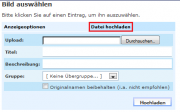Vorlage:Wussten Sie schon
<choose>
<option> Cache-Funktion:
Mit der Version 4.1.0 bietet DynPG eine Cache-Funktion für die Seiten Ihres Frontends an. Dieser Cache speichert Webseiten in einem Zwischenspeicher ab, so dass sie schneller geladen und in der Webseite angezeigt werden, ohne dass der Inhalt dabei jedesmal neu berechnet werden muss. </option>
<option>
Datei hochladen in der Dateiauswahl:
Wenn Sie in DynPG eine hochgeladene Datei auswählen möchten (z.B. beim Einfügen von Bildern im Texteditor) und dazu auf den ![]() Durchsuchen-Button klicken, wird oben in der Dateiliste ein Feld zum Hochladen von Dateien angezeigt. Wenn Sie auf dieses Feld klicken, können Sie dort auf einfache Weise eine Datei hochladen und direkt für die Auswahl festlegen.
</option>
Durchsuchen-Button klicken, wird oben in der Dateiliste ein Feld zum Hochladen von Dateien angezeigt. Wenn Sie auf dieses Feld klicken, können Sie dort auf einfache Weise eine Datei hochladen und direkt für die Auswahl festlegen.
</option>
<option> Schnellinfo:
Für viele interaktive Elemente im Backend von DynPG (Links, Button, Auswahlfelder, ...) wird ein Beschreibungstext angezeigt, wenn Sie mit der Maus über das Element fahren. Durch diese Funktion können Sie sich die Bedeutung der meisten Schaltflächen in DynPG anzeigen lassen. </option>
<option>
Link zum Gruppeninhalt:
In der Übersichtstabelle der Gruppenverwaltung gibt es für jede Gruppe einen Link zum Bearbeiten des Gruppeninhalts. Sie finden die ID des Artikels, der als Gruppeninhalt für eine Gruppe festgelegt ist, in der entsprechenden Spalte der Übersicht. Diese ID fungiert gleichzeitig als Link zur "Artikel editieren"-Ansicht für diesen Artikel, in der Sie dessen Einstellungen und den Inhaltstext bearbeiten können. </option>
<option> Gruppeninhalt für mehrere Gruppen festlegen:
Wenn Sie einen Artikel als Gruppeninhalt für mehrere Gruppen festlegen möchten, können Sie dazu die erweiterte Funktionalität beim Duplizieren von Artikeln in der "Artikel editieren"-Ansicht nutzen. Hier können Sie bei 2) die Gruppen bestimmen, für die der Artikel als Gruppeninhalt festgelegt werden soll. </option>
<option> Frontend-Editiermodus:
Sie können sich in der Webseite Links anzeigen lassen, die Sie bei einem Klick zur "Artikel editieren"-Ansicht des Artikels führen. Diese Funktion ist besonders hilfreich, wenn Sie eine neue Webseite erstellen und nicht ständig die Artikel im Backend suchen, sondern direkt über einen Link im Frontend editieren möchten. Sie können den Frontend-Editiermodus in den Einstellungen des DynPG Backends aktivieren. </option>
<option> Assoziationen:
Falls Sie denken bei DynPG gibt es nichts mehr für Sie zu lernen, dann sollten Sie sich einmal mit Assoziationen beschäftigen. Mit dieser Funktion können Sie ähnlich zu einer Artikel-Detailansicht in einem Bereich der Webseite Artikel abhängig vom Navigationskontext anzeigen lassen. In Kombination mit Templates ergeben sich dadurch völlig neue Gestaltungsmöglichkeiten, wie flexiblere Webseiten-Designs, dynamische Hintergrundwechsel und vieles mehr. </option>
<option> Links zu sozialen Netzwerken:
Sie haben die Möglichkeit für Ihre Artikel automatisch Links zu sozialen Netzwerken, wie ![]() Facebook und
Facebook und ![]() Twitter, zu erstellen. Die Befehle dafür sind $DynPG->SetParam_A_FacebookNavigation(true) und $DynPG->SetParam_A_TwitterNavigation(true) und müssen vor der Ausgabe der Artikel-Detailansicht $DynPG->Write_Article() eingefügt werden. Sie finden die Befehle auch in der Funktionsreferenz im Abschnitt zur Artikel-Detailansicht.
</option>
Twitter, zu erstellen. Die Befehle dafür sind $DynPG->SetParam_A_FacebookNavigation(true) und $DynPG->SetParam_A_TwitterNavigation(true) und müssen vor der Ausgabe der Artikel-Detailansicht $DynPG->Write_Article() eingefügt werden. Sie finden die Befehle auch in der Funktionsreferenz im Abschnitt zur Artikel-Detailansicht.
</option>
</choose>